不知道大家有沒有習慣使用內建的Spaces,我個人還滿喜歡這個功能的,但每次在想,有沒有辦法讓每一個視窗都有屬於自己的樣子呢?
今天介紹的這個軟體就是可以分別設定每個Spaces獨有的桌布與名字,也有許多非常貼心的小功能!
按下美美的icon,就會出現這個視窗
上面會顯示您有的桌面。(只要點選,就可以切換)
或是直接點選menubar上的圖示。
再來,我們直接來做一些調整設定
在圖示上按右鍵,就會出現這個選單
不但會列出所有的視窗名稱,偏好設定也在這裡調整。(下方也貼心的提供spaces的系統設定)
General中可以調整是否登入執行。
而第二行的Menu bar, as 這裡可以調整在menu bar的顯示模式
有三種模式,預設為icon與標籤都顯示。(label是指為每個space命的名字。)
這個軟體一樣支援Growl這個好用的提示系統。
下方還可以調整按下dock中的icon要出現切換器,還是切到spaces。
最重要的一個功能,就是可以隱蔽桌面上的icon,只要你點選Hide desktop icons
桌面上的圖示通通會消失,就像這樣。
如果想再看到他們,就在點選show就好了。
在Spaces中,可以在上方修改spaces的數量。
下方可以調整每個spaces的名稱,像我這裡就分成工作、上網、音樂跟其他。
就會像我這樣
點選image就可以將每個spaces換上專屬的桌布!
(下方options還很貼心的給了透明bar的選項)
在Hotkeys中,跟許多軟體一樣,支援自定熱鍵。
在Advanced進階選項中,可以調整內容如下
是否使用切換動畫(就是spaces切換時的漸變)
是否讓label標籤名稱顯示在dock之上
切換spaces時,是否修改系統桌布。(這個功能實在太細了啦!就是說,如果你有勾選透明bar這個選項,切換spaces時,透明bar的背景還是用原本系統的背景!)
像這樣
有看到嘛?menubar上的顏色跟背景不一樣(這是什麼鬼貼心功能阿?!)
最後一個選項,則是是否在spaces切換器中顯示背景縮圖。
終於介紹完了,我是不是把一個簡單的軟體講的很複雜阿!?想說這樣可以讓大家花少一點時間摸索,不過這個軟體真的很優,而且非常的貼心。這個軟體的試用版,可以擁有三個視窗,如果不需要那麼多的spaces,用試用版的就夠了!
![[瘋玩誌]](https://blogger.googleusercontent.com/img/b/R29vZ2xl/AVvXsEhpLtxqsPGfkgbodQuqcLBz72gGF-v2J1Qh9ynnpwXdYAw_7x7KtvSMVleoNx8Q2X7pFt0Do_IVzoxcer4de0LQq4DmqmOKyLplmBXziSaoDxl7ChONHjWXNFJLlU4gjpoLGSYt_KP4KRM/s1600-r/TITLENNn.png)

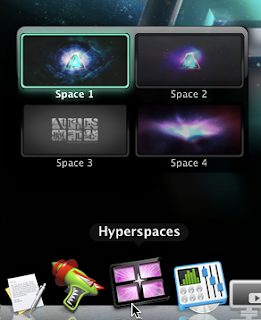








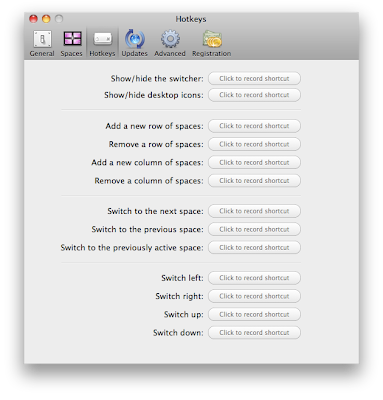




 :: 痞客邦 PIXNET ::
:: 痞客邦 PIXNET ::


5 則回應:
10.5.8上可以正常使用嗎
請問可以提供序號給我嗎
這軟體真的很屌
jvnnvj@yahoo.com.tw
免費成人電影網毛片下載
美國女孩毛片
黃片毛片A片
三級毛片在線觀看
茉莉花網
香港毛片
澀女郎女人網
快播網吧影院
好男人網
日本三級電影毛片
v頻播放黃色一級毛片
毛片群
免費毛片電影在線觀看
女生毛片網
Q色網址
483免費毛片快播
免費毛片快播
韓國毛片
冰城網
桂林人論壇
桂林生活網
濠濱論壇
八通網
泰安論壇
泰安網
山崎毛片
毛片早熟在線觀看
毛片早熟快播
毛片早熟QVOD
毛片MP免費觀看
狼會所
大奶妹色色網
馬色堂影院
騷老師AV
鳳樓城
YY毛片
毛片3P
毛片3P下載
毛片3P影音
玩家網論壇
香港電影三級毛片
南美水族論壇
凱迪社區
女人毛片
女人毛片2014年在線觀看
色系軍團
4S快播看毛片
蘋果論壇
猴島遊戲論壇
三級毛片視頻
張貼留言
請給予批評指教。